Rumah >Tutorial perisian >Perisian komputer >Bagaimana untuk membatalkan batch kesan animasi dalam PPT
Bagaimana untuk membatalkan batch kesan animasi dalam PPT
- 王林ke hadapan
- 2024-01-05 15:02:405828semak imbas
Apabila membuat pembentangan PPT, kesan animasi boleh menambah keceriaan dan menarik pada kandungan, tetapi kadangkala kita mungkin perlu tahu cara membatalkan semua animasi ppt sekaligus. Jika anda sedang mencari tempat untuk mengalih keluar semua kesan animasi daripada ppt, maka anda telah datang ke tempat yang betul dan ia boleh dilakukan dalam beberapa langkah mudah sahaja. Petua kecil yang dikongsi di bawah ini akan membantu anda mengoptimumkan pembentangan anda dengan cepat untuk menjadikannya lebih profesional dan intuitif. Cara membatalkan semua animasi ppt sekaligus pilihan di atas.

2. Klik "Anak Tetingkap Animasi" di sebelah bar kesan.
3. Animasi sedia ada dan kesan penukaran PPT ini akan muncul di sebelah kanan Tekan dan tahan "ctrl" untuk memilih animasi yang perlu dipadam, dan tekan kekunci "DEL" untuk memadamnya.4 Begitu juga, jika anda perlu memadamkan kesan pensuisan, tahan "ctrl" untuk memilih kesan yang ingin anda padamkan, dan tekan kekunci "DEL" untuk memadamnya.
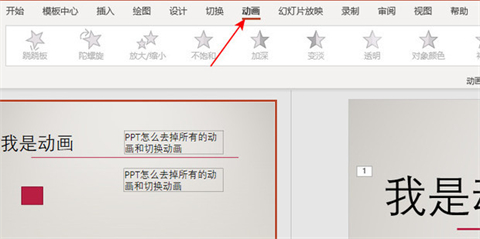
5 Tekan dan tahan "ctrl+a" untuk memilih semua animasi dan kesan, dan tekan kekunci "DEL" untuk memadam.
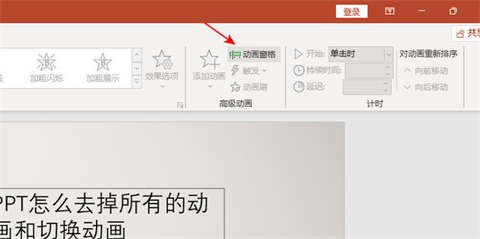
Ringkasan:
1 Buka PPT dan klik pilihan "Animasi" di atas. 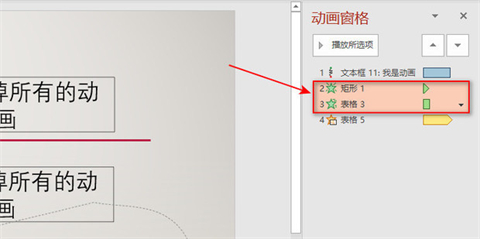
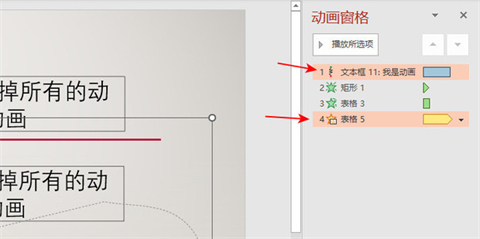 4 Dengan cara yang sama, jika anda perlu memadamkan kesan pensuisan, tahan "ctrl" untuk memilih kesan yang ingin anda padamkan, dan tekan kekunci "DEL" untuk memadamkannya.
4 Dengan cara yang sama, jika anda perlu memadamkan kesan pensuisan, tahan "ctrl" untuk memilih kesan yang ingin anda padamkan, dan tekan kekunci "DEL" untuk memadamkannya.
5 Tekan dan tahan "ctrl+a" untuk memilih semua animasi dan kesan, dan tekan kekunci "DEL" untuk memadamkannya.
Atas ialah kandungan terperinci Bagaimana untuk membatalkan batch kesan animasi dalam PPT. Untuk maklumat lanjut, sila ikut artikel berkaitan lain di laman web China PHP!
Artikel berkaitan
Lihat lagi- Bagaimana untuk melihat permainan tersembunyi di Steam
- Bagaimana untuk menggunakan perisian yang sesuai untuk membuka fail dll pada komputer win10?
- Bagaimana untuk menetapkan kata laluan akaun yang disimpan dan melihat kata laluan akaun pengguna yang disimpan dalam Pelayar 360
- Cara menggunakan CAD untuk menandakan semua dimensi dengan satu klik
- Cara membatalkan lompatan automatik IE ke tepi

